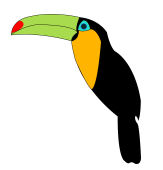 Voglio un programma per effettuare backup, sincronizzare il contenuto di due cartelle o crittografare files. Vorrei inoltre che tale software sia anche portabile in modo da poterlo copiare ed utilizzare direttamente da memorie usb quali hard disk esterni e chiavette. Toucan è un programma che risponde esattamente a queste esigenze. E’ leggero (circa 3 MB), semplice da usare, efficiente e portabile (non necessita di alcuna installazione). Disponibile per Windows funziona bene anche su Linux grazie a Wine.
Voglio un programma per effettuare backup, sincronizzare il contenuto di due cartelle o crittografare files. Vorrei inoltre che tale software sia anche portabile in modo da poterlo copiare ed utilizzare direttamente da memorie usb quali hard disk esterni e chiavette. Toucan è un programma che risponde esattamente a queste esigenze. E’ leggero (circa 3 MB), semplice da usare, efficiente e portabile (non necessita di alcuna installazione). Disponibile per Windows funziona bene anche su Linux grazie a Wine.
[ad#h]La prima volta che ho avuto necessità di un programma per sincronizzare il contenuto di 2 directory (cartelle) è stato quando, in seguito all’acquisto di un hard disk esterno, ho deciso di creare una copia perfetta di una cartella contenente centinaia di fotografie (suddivise in decine di sottocartelle). Mi serviva un programma in grado di tenere traccia dei cambiamenti nei suddetti files/cartelle in modo automatico, e di copiare sull’HD esterno solo i file e le cartelle effettivamente modificati e/o aggiunti.
Cercando su intenet trovai alcune utility a pagamento adatte allo scopo e… il SyncToy di Microsoft: un tool gratuito perfetto per l’uso che ne volevo fare, decisi quindi di utilizzarlo. Poi quasi per caso mi imbattei in questo Toucan, programma dalle caratteristiche simili a Sync Toy ma con alcune funzioni avanzate (la crittografia in particolare) e il vantaggio di essere portabile. Basta copiare la cartella che lo contiene in qualunque posizione vogliamo ed il programma in essa contenuto continuerà a funzionare perfettamente. Inoltre Toucan funziona benissimo anche sotto Linux, una bella comodità per tutti quelli che si trovano spesso ad usare entrambi i sistemi.
Dove lo trovo? Toucan è scaricabile da QUI. Il file è un archivio autoestraente (.exe), basta cliccarci sopra ed indicargli la posizione in cui estrarre il contenuto.
Come funziona? In questo articolo mi limiterò a descrivere la funzione di sincronizzazione. Il programma è comunque in grado di effettuare backup completi ed incrementali, anche compressi e/o protetti da password nonché di crittografare files ed interi dischi con algoritmi Blowfish e Rijndael. Maggiori info nell’help interno di Toucan.
Innanzitutto estrarre l’archivio scaricato dal sito indicato sopra in una posizione di vostra scelta, entrate nella cartella Toucan e cliccate sul file Toucan(.exe). Il programma è in inglese ma il suo utilizzo risulta comunque piuttosto semplice.
In alto sono presenti diversi tab relativi alle varie funzioni, per la sincronizzazione basterà cliccare su quello con la doppia freccia verde.
[ad#h]A questo punto dobbiamo definire delle regole per la sincronizzazione di cartelle.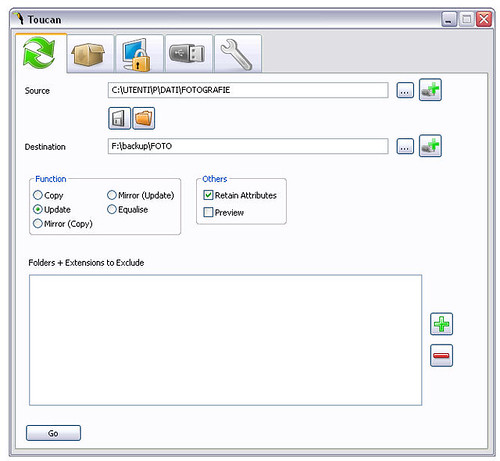
Cliccando sul tasto con i puntini a destra del campo “source” sfogliamo il disco cercando la cartella sorgente, poi un click su ok per selezionarla. Poi effettuiamo la stessa operazione per la cartella di destinazione (Destination).
All’interno del riquadro “others” consiglio di selezionare la voce Retain Attributes in modo da mantenere per le copie gli stessi attributi (compresa la data) dei files da copiare.
All’interno del “riquadro “function” andiamo invece a selezionare la modalità di sincronizzazione:
- Copy – Semplicemente copia tutti i files dalla sorgente alla destinazione sovrascrivendo eventualmente quelli già presenti. Se abbiamo tanti files l’operazione può risultare molto lunga.
- Update – La funzione per me più utile, si limita a copiare ed eventualmente sovrascrivere solo i files e cartelle nuovi o che sono stati modificati.
- Mirror Copy e Mirror Update – Doppio passaggio da sorgente a destinazione e viceversa per creare due cartelle completamente identiche.
- Equalise – E’ un update in entrambe le direzioni. Attenzione! Se i files sulla cartella di destinazione sono più recenti verranno replicati sulla sorgente sovrascrivendo gli originali.
Come già detto personalmente preferisco la funzione Update, può capitare di occupare più spazio con copie multiple dello stesso file ma almeno non rischio modifiche accidentali ai files originari.
Bene! Abbiamo definito la nostra regola per la sincronizzazione. Per evitare di reimpostarla di nuovo ogni volta sarà bene salvarla mediante il tasto con l’immagine di un floppy disk, in seguito potremo richiamarla con il tasto raffigurante una cartella.
Infine un click sul tasto “GO” in basso per avviare il processo di sincronizzazione. [ad#q]
Un sentito ringraziamento Al. Fa sempre piacere ricevere complimenti 🙂
Felice di essere stato d’aiuto.
Complimenti per la chiarezza e professionalità nell’esporre
l’utilizzo del software.
Molto utile.
Grazie
Al